时间:2015-02-13 10:33:38 作者:yongxin 来源:系统之家 1. 扫描二维码随时看资讯 2. 请使用手机浏览器访问: https://m.xitongzhijia.net/xtjc/20150213/38353.html 手机查看 评论 反馈
磁盘配额设置是Windows系统的一项磁盘管理功能,它能限制用户使用过多的磁盘空间,并记录使用超过限定空间时发生的事件。我们来看看Win10如何进行磁盘配额设置。
步骤
1.以C盘为例,右键点击,选择属性。
2.在属性对话框,选择配额选项卡,点击显示配额设置。
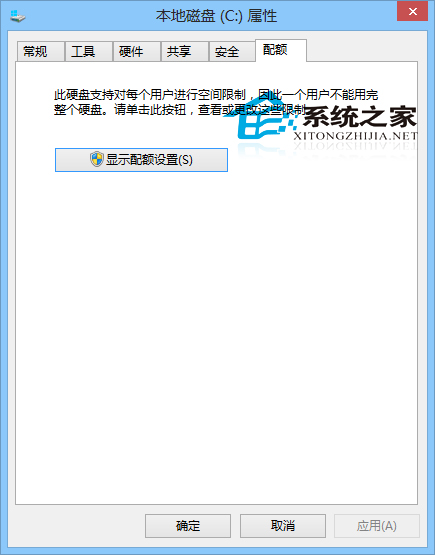
3.勾选启用配额管理,设置磁盘空间限制的大小。
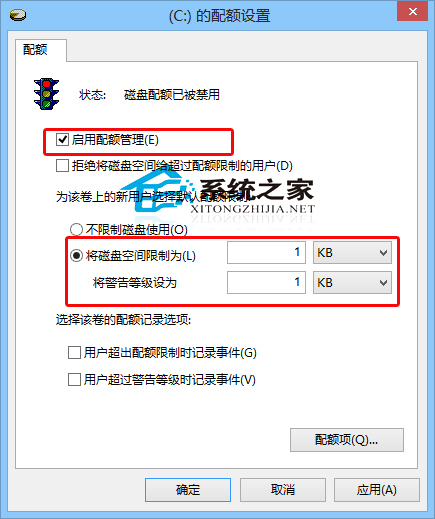
4.点击确定,退出。
经常对磁盘进行清理,减少垃圾文件,能使磁盘腾出更多的可用空间。具体操作请看《Win10磁盘清理功能如何使用?》这篇教程。
发表评论
共0条
评论就这些咯,让大家也知道你的独特见解
立即评论以上留言仅代表用户个人观点,不代表系统之家立场